2023-07-11 318
接下来,小编跟大家下面介绍下设置Word目录封面不显示页码的操作步骤,首先打开一个需要设置Word文档,进入编辑模式,如下:
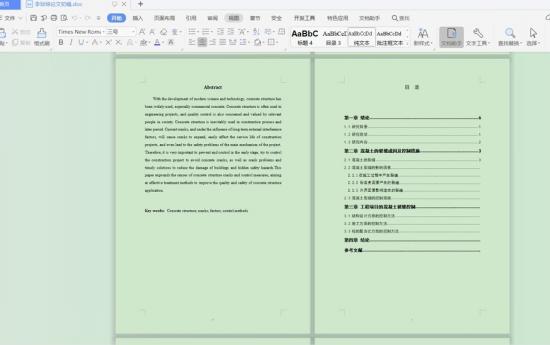
首先先将光标移动到目录页的最后面,然后在文件的菜单栏中选择页面布局的“分隔符”,如红色框内所指位置:
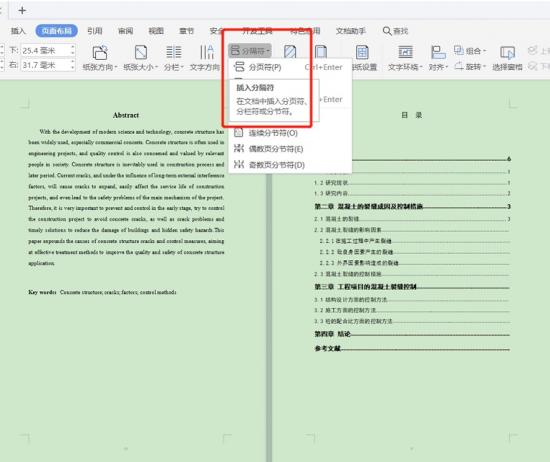
在分隔符的下拉选项中选择“下一页分节符”,如下:
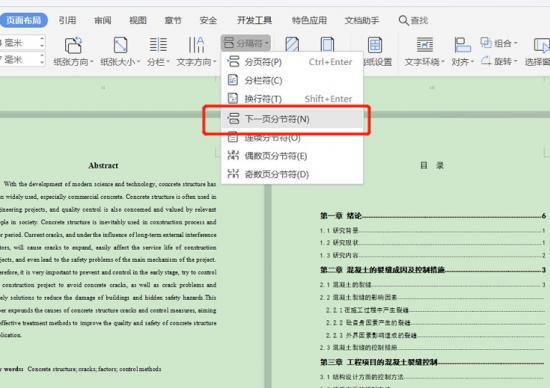
然后选择“插入”的“页码”中的页面底端,鼠标单击下图红色箭头所指的位置:
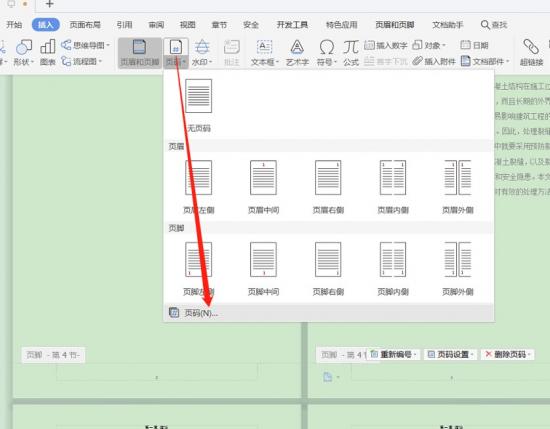
然后文档会弹出一个对话框,这时候页码的样式默认为开始1,2,3排列的,在应用范围选择“本页及之后”,如下对话框最底部:
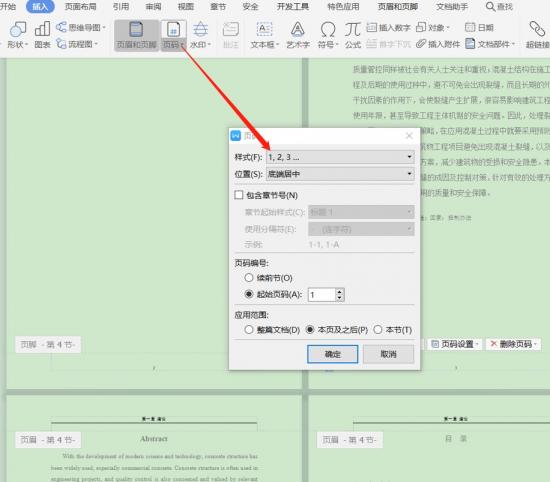
点选这个后,页码会从光标所在页开始计数页码,如图所示:
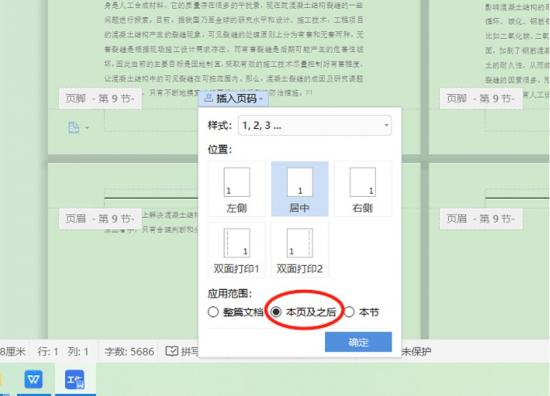
在第一个显示页码的下方设置起始页码1开始,然后确定,就会在页码下方显示1,如下图所示:
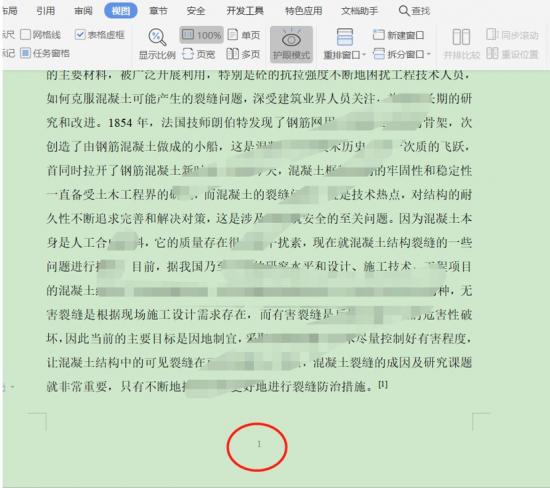
以上就是WPS表格中,设置Word目录封面不显示页码的操作方法,是不是很简单?你学会了么?
原文链接:https://000nw.com/13251.html
=========================================
https://000nw.com/ 为 “电脑技术吧” 唯一官方服务平台,请勿相信其他任何渠道。
系统教程 2023-07-23
电脑技术 2023-07-23
应用技巧 2023-07-23
系统教程 2023-07-23
系统教程 2023-07-23
软件办公 2023-07-11
软件办公 2023-07-11
软件办公 2023-07-12
软件办公 2023-07-12
软件办公 2023-07-12
扫码二维码
获取最新动态
